- Autor Abigail Brown [email protected].
- Public 2023-12-17 06:49.
- Zadnja promjena 2025-01-24 12:10.
Pogreška analize je poruka o pogrešci koju ponekad dobijete na Android uređajima kada se aplikacija ne uspije instalirati. Sama poruka nije baš konkretna, a problemi koji je mogu prouzročiti su brojni. Glavni zaključak je da je vaš telefon imao problema prilikom pokušaja instaliranja aplikacije, a instalacija nije dovršena.
Ako ste primili pogrešku analize i još uvijek želite instalirati dotičnu aplikaciju, morat ćete identificirati i riješiti glavni problem.
Što je uzrok pogreške Androidove analize?
Pogreška analize obično se javlja kada pokušate instalirati ili pokrenuti aplikaciju treće strane na Android uređaju. Kada se pojavi ova pogreška, vidjet ćete poruku poput ove:
Pogreška analize
Došlo je do problema prilikom analize paketa.
Pogreška se također može dogoditi kada pokušate instalirati aplikaciju iz službene trgovine Google Play, iako je to rjeđe.
Evo nekih od najčešćih uzroka pogreške Android analize:
- Aplikacija nije kompatibilna s vašim uređajem.
- Vaš telefon nema dozvolu za instaliranje aplikacije.
- Datoteka koju pokušavate instalirati je oštećena, nepotpuna ili oštećena.
- Vaša antivirusna ili sigurnosna aplikacija sprječava instalaciju.
- Postoji problem s vašim Android uređajem.
- Promjene su napravljene u aplikaciji koju pokušavate instalirati.
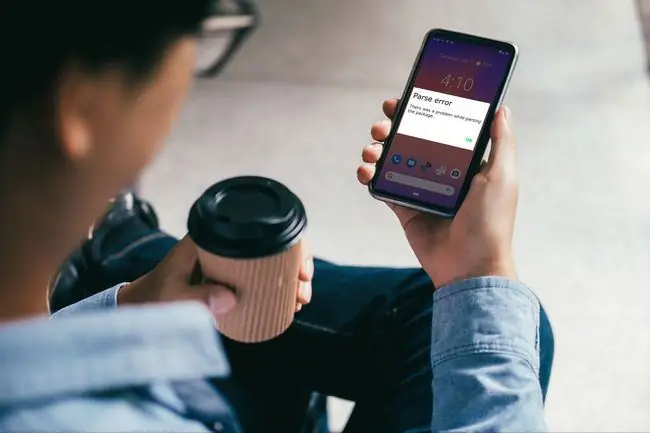
Kako popraviti pogrešku analize
Ovdje je osam mogućih rješenja za Android grešku analize. Nakon što ste jednom pokušali popraviti, pokušajte ponovno instalirati aplikaciju. Ako i dalje vidite pogrešku analize, prijeđite na sljedeći korak.
-
Ažurirajte na najnoviju verziju Androida. Aplikacija koju pokušavate instalirati možda neće raditi sa starijom verzijom Androida. U rijetkim slučajevima, pokušaj instaliranja ili pokretanja aplikacije koja je dizajnirana za noviju verziju Androida rezultirat će pogreškom analize.
Ako imate stariji uređaj, ali vaš operater ne podržava najnovije ažuriranje Androida, možda ćete morati nabaviti novi telefon. U nekim slučajevima možda ćete moći instalirati prilagođenu verziju Androida rootanjem svog uređaja.
Instalacija prilagođene verzije Androida kompliciran je postupak. Nije neuobičajeno da neiskusni korisnici pokvare ili trajno oštete svoj uređaj prilikom pokušaja prilagođene instalacije.
-
Provjerite probleme s kompatibilnošću ili isprobajte stariju verziju aplikacije. Ako aplikacija koju pokušavate instalirati zahtijeva noviju verziju Androida, provjerite jesu li starije verzije aplikacije još uvijek dostupne. Možda ćete moći instalirati tu verziju bez generiranja pogreške analize.
Pokretanje starih verzija Androida može vaš uređaj izložiti sigurnosnim propustima.
- Omogućite dopuštenja za instaliranje aplikacija iz nepoznatih izvora. Ako pokušavate instalirati aplikaciju koju niste nabavili iz trgovine Google Play, možda dobivate poruku o pogrešci analize jer vašem uređaju nije dopušteno instalirati aplikacije iz nepoznatih izvora. Ova je opcija prema zadanim postavkama isključena. Ako ga uključite, pazite da aplikacije preuzimate samo iz pouzdanih izvora.
-
Ponovo preuzmite i instalirajte svoju.apk datoteku. Ako su datoteke vaše aplikacije oštećene ili nepotpune, može doći do pogreške analize. Vratite se na web mjesto gdje ste prvotno preuzeli.apk datoteku i preuzmite je ponovno. Ako možete pronaći drugi pouzdani izvor za.apk datoteku, pokušajte je preuzeti od tamo.
Ako pokušavate preuzeti.apk pomoću zadanog Android preglednika, pokušajte upotrijebiti drugi preglednik iz Trgovine Google Play. Također možete pokušati preuzeti.apk datoteku pomoću stolnog računala, nakon čega je možete prenijeti na svoj Android uređaj.
-
Privremeno onemogućite Android antivirus ili druge sigurnosne značajke. Antivirusna ili sigurnosna aplikacija može netočno identificirati aplikaciju koju pokušavate instalirati kao prijetnju, što će rezultirati porukom o pogrešci analize. Privremeno onemogućavanje sigurnosne mjere može vam omogućiti uspješnu instalaciju aplikacije.
Ako ne znate kako privremeno onemogućiti značajku, pokušajte deinstalirati antivirusnu aplikaciju i zatim instalirati aplikaciju koja generira pogrešku analize. Ne zaboravite ponovo instalirati antivirusnu aplikaciju kada završite.
- Uključite USB debugging. Omogućite način rada za razvojne programere na svom Androidu, uključite opciju USB otklanjanja pogrešaka, a zatim pokušajte instalirati aplikaciju. Iako je ovo prilično napredna opcija, ne morate povezivati telefon s računalom ili USB kabelom da biste izvršili postupak otklanjanja pogrešaka.
-
Ako ste izmijenili datoteku manifesta, vratite je. Ovaj potencijalni popravak odnosi se na napredne korisnike. Izmjene u datoteci Androidmanifest.xml koja se nalazi u.apk datoteci ponekad mogu uzrokovati pogrešku analize. Promjena naziva.apk također može imati isti učinak. Pokušajte vratiti datoteku u izvorno stanje, zatim ponovno instalirajte.apk s izvornim nazivom.
-
Vratite svoj Android telefon na tvorničke postavke. Ovo je zadnja opcija jer će izbrisati sve vaše osobne podatke. Ne pokušavajte to osim ako niste isprobali svaku drugu opciju. Nakon što svoj telefon vratite na tvorničke postavke, morat ćete ga ažurirati na najnoviju verziju Androida prije ponovnog pokušaja instaliranja aplikacije.
Obavezno napravite sigurnosnu kopiju svojih osobnih podataka prije resetiranja uređaja jer ćete izgubiti sve svoje fotografije, videozapise i druge medije.
FAQ
Što je parsiranje u Androidu?
U bilo kojem programskom jeziku, raščlanjivanje je metoda analiziranja niza podataka i njegovog pretvaranja u drugu upotrebljivu vrstu podataka. Android se ne razlikuje od drugih programskih jezika.
Koje su pogreške slične pogrešci analize Androida?
Nekoliko pogrešaka također se odnosi na probleme s instaliranjem Android aplikacija. Najčešće su pogreške Google Play trgovine, koje vas mogu spriječiti u instaliranju službenih aplikacija. Još jedna povezana pogreška povezana je sa zamrzavanjem preuzimanja Android aplikacija.






